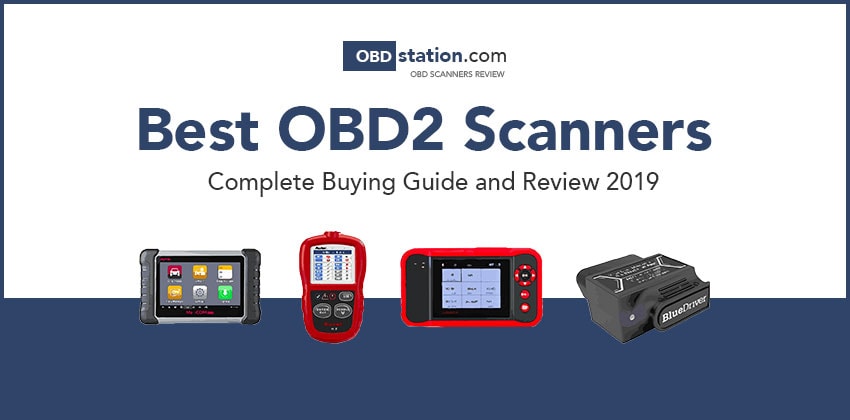Cara Berbagi Folder iCloud di iPhone dan iPad
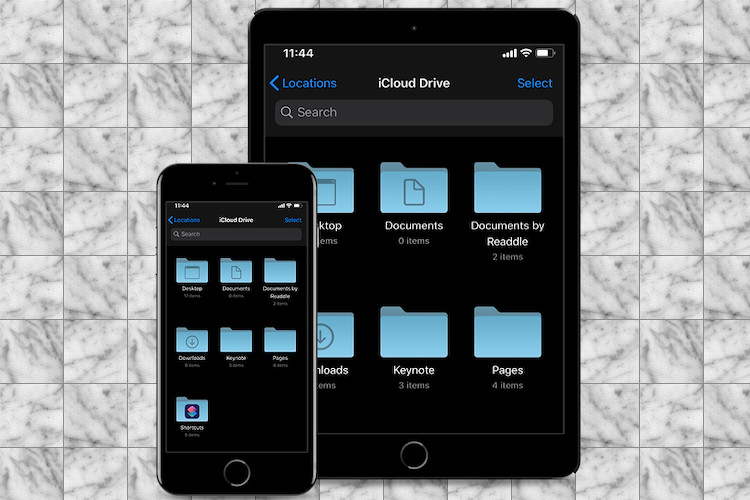
Ketika datang ke kolaborasi tanpa batas, berbagi folder menjadi sangat berguna karena menawarkan lebih banyak fleksibilitas kepada seluruh tim untuk bekerja sama dalam suatu proyek. Sayangnya, iCloud Drive tidak memiliki fitur ini untuk beberapa waktu tidak seperti saingan utama seperti Dropbox, OneDrive, dan Google Drive. Apa yang bisa menjadi berita besar bagi mereka yang telah menunggu untuk berbagi folder cloud asli di iDevices untuk pengalaman kolaborasi yang lebih baik, Apple akhirnya meluncurkan fitur ini di iOS 13.4. Jika Anda salah satunya, izinkan saya menunjukkan kepada Anda bagaimana Anda dapat berbagi folder iCloud di iPhone dan iPad Anda.
Bagikan Folder iCloud di iOS 13 dan iPadOS 13
Mari menimbang dalam beberapa poin penting sebelum memulai dengan langkah-langkah!
Apakah Berbagi Folder iCloud Aman?
Secara khas Apple fashion, iOS menawarkan banyak cara untuk menyesuaikan hak akses ke folder iCloud yang dibagikan. Misalnya, Anda bisa memungkinkan orang untuk membuat perubahan pada dokumen atau membatasi mereka sehingga mereka hanya dapat melihatnya. Kapan saja, Anda merasa tidak aman atau hanya ingin berhenti berbagi folder sepenuhnya, Anda dapat melakukannya tanpa kerumitan.
Terlebih lagi, opsi berbagi secara otomatis menyinkronkan di iDevices sehingga Anda memiliki fleksibilitas yang diperlukan untuk mengontrol izin akses dari salah satu perangkat Anda. Berkat fitur-fitur bermanfaat ini, berbagi folder iCloud tampaknya cukup aman. Satu hal lagi yang perlu diperhatikan adalah ini membutuhkan semua perangkat yang menjalankan iOS 13.4 atau lebih baru. Jadi, pastikan semua perangkat Anda sepenuhnya terintegrasi sebelum mencobanya.
1. Buka Aplikasi file di iPhone dan iPad Anda.
2. Sekarang, pastikan Telusuri tab dipilih. Lalu, pergi ke iCloud Drive di bawah Lokasi bagian.
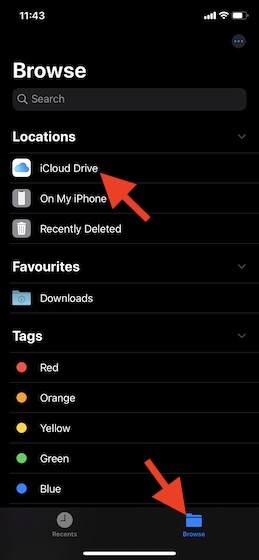
3. Selanjutnya, sentuh dan tahan folder Anda ingin berbagi. Lalu, ketuk Opsi bagikan dalam menu.
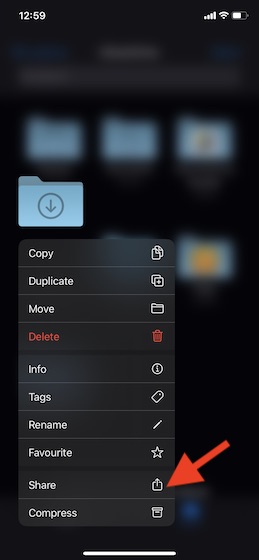
4. Selanjutnya, ketuk Tambahkan orang di lembar berbagi.
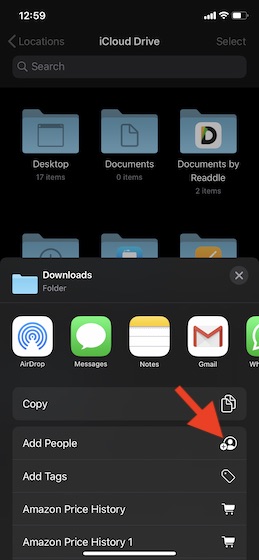
5. Selanjutnya, Anda memiliki opsi untuk menyesuaikan opsi berbagi sesuai kebutuhan Anda. Untuk melakukannya, ketuk Opsi Berbagi.
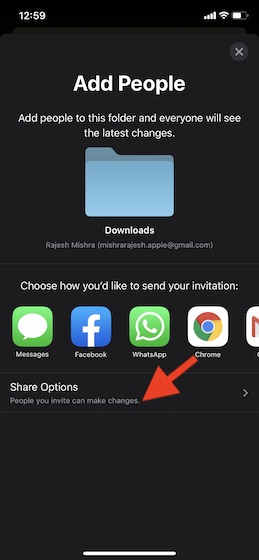
Kustomisasi Siapa yang Dapat Mengakses Folder iCloud yang Dibagikan
- Mengizinkan "Hanya orang yang Anda undang" untuk mengakses folder.
- Mengizinkan "Siapa pun yang memiliki tautan" untuk mengakses folder bersama.
Pilih opsi yang diinginkan berdasarkan kebutuhan Anda.
Kustomisasi Izin Folder iCloud yang Dibagikan
- Dapat melakukan perubahan: Pilih untuk memungkinkan siapa saja membuat perubahan pada folder bersama.
- Hanya melihat: Izinkan orang untuk hanya melihat dokumen.
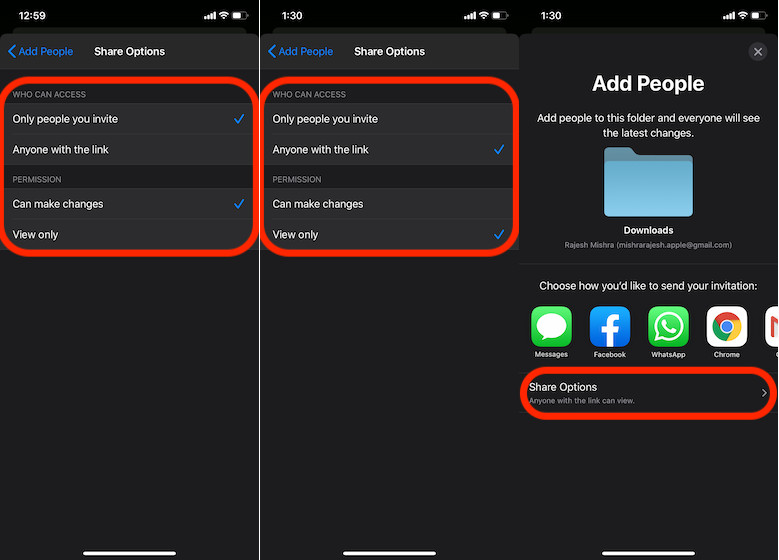
Sekali lagi, pilih opsi izin sesuai kebutuhan Anda. Setelah itu, ketuk panah belakang di kiri atas layar untuk kembali ke layar berbagi.
6. Selanjutnya, pilih medium sampai yang ingin Anda kirimi undangan. Dan kemudian lakukan yg diperlukan seperti biasa. Saya akan melakukannya melalui iMessage.
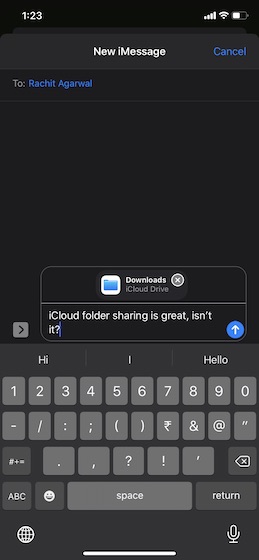
Berdasarkan metode yang Anda pilih untuk membagikan folder, aplikasi yang relevan akan membuka tautan dan memungkinkan penerima untuk mengakses folder.
Ubah Izin Berbagi Folder iCloud
Seperti yang saya katakan di atas, Anda dapat mengubah izin berbagi iCloud seperti dan ketika Anda inginkan. Setelah Anda membagikan folder iCloud, Anda akan melihat “Tampilkan orang” pilihan alih-alih “Tambah orang”. Cukup ketuk untuk mengetahui siapa yang memiliki akses ke folder Anda. Selain itu, Anda juga akan memiliki opsi untuk "Berhenti berbagi" folder. Kamu bisa ketuk seseorang di daftar orang dan ubah izin atau bahkan sepenuhnya Hapus Akses.
Bagikan Folder iCloud Dengan Mudah di iOS dan iPadOS
Jadi, itulah cara Anda dapat membagikan folder iCloud di iDevices Anda. Simpan fitur bermanfaat ini untuk saat-saat di mana Anda ingin bekerja secara sinkron dengan seluruh tim Anda dalam suatu proyek. Yah, itu juga bisa ikut bermain ketika Anda merencanakan suatu acara atau mencatat daftar untuk liburan bersama teman-teman Anda. Apa pendapat Anda tentang fitur iOS 13 yang baru ini? Layangkan pandangan Anda di komentar di bawah.